Como instalar o software Linux no Ubuntu do Windows 10 Bash Shell

Instale o shell Bash baseado no Ubuntu do Windows 10 e você terá um ambiente Ubuntu completo que permite instalar e executar os mesmos aplicativos poderia rodar em um sistema Linux baseado em Ubuntu. Assim como no Ubuntu, você precisará do comando apt-get para instalar e atualizar o software.
Observe que o subsistema Linux do Windows 10 não suporta oficialmente aplicativos gráficos ou software de servidor (embora seja possível executar alguns gráficos aplicações, não oficialmente). Oficialmente, destina-se a aplicativos de terminal Linux e outros utilitários de linha de comando que os desenvolvedores possam desejar.
O Bash shell do Windows 10 suporta apenas binários de 64 bits, portanto não é possível instalar e executar programas Linux de 32 bits. -get Explained
No Ubuntu e em outras distribuições Linux baseadas no Debian, você usa o comando
apt-getpara instalar o software. "Apt" significa "Advanced Package Tool". Este comando faz o download de pacotes de software dos repositórios de software centralizados do Ubuntu e os instala em seu sistema. Se os pacotes que você tenta instalar requerem ou dependem de outros pacotes, o apt-get automaticamente baixará e instalará esses pacotes (conhecidos como dependências) também. O Apt-get trabalha com pacotes “.deb”, nomeados para o Debian, a distribuição Linux na qual o Ubuntu é baseado.Você precisará rodar o apt-get junto com o comando “sudo”, que dá superusuário, ou root permissões Isso permite que o comando modifique e instale arquivos do sistema no ambiente Linux. Você terá que digitar a senha da sua conta de usuário atual quando usar o sudo.
Você também pode usar o comando apt mais recente em vez do comando tradicional apt-get, embora o comando funcione.
Como fazer o download do pacote atualizado Lists
Primeiro, você vai querer executar o seguinte comando para baixar as listas de pacotes atualizadas dos repositórios de software:
sudo apt-get update
Você vai querer fazer isso antes de instalar qualquer pacote.
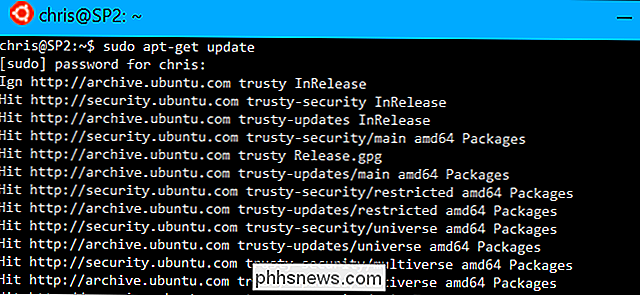
Como instalar um pacote
Se você souber o nome de um pacote que deseja instalar, poderá baixá-lo e instalá-lo com o seguinte comando, substituindo “packagename” pelo nome do pacote que você deseja para instalar:
sudo apt-get install nomedopacote
Por exemplo, se você quiser instalar o Ruby, você deve executar o seguinte comando:
sudo apt-get install ruby
Você pode pressionar a tecla Tab chave ao digitar o nome de um pacote (ou qualquer comando) para usar o recurso de preenchimento automático do Bash, que o ajudará a terminar de digitar e sugerir automaticamente estão disponíveis opções, se várias opções estiverem disponíveis.
Depois de executar este e outros comandos apt-get, você será apresentado com as mudanças que serão feitas e você terá que digitar "y" e pressione Enter para continuar
Como procurar um pacote
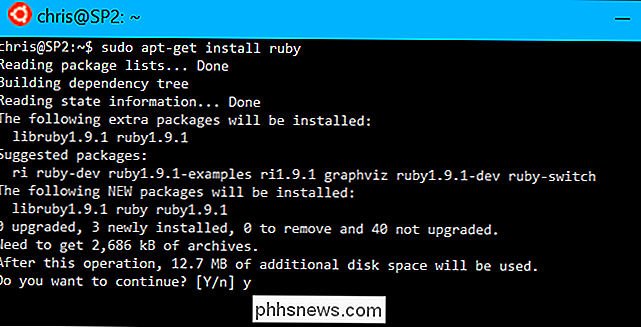
Você pode nem sempre saber o nome do pacote que deseja instalar. Nesse caso, você pode usar o comando apt-cache para pesquisar o cache do seu pacote baixado (as listas que foram baixadas com o apt-get update) para um programa. Este comando pesquisa os nomes e as descrições dos pacotes para o texto que você especificar.
Este comando não requer sudo, já que é apenas uma pesquisa simples. No entanto, você pode executá-lo com o sudo, se quiser, e ele ainda funcionará.
apt-cache search sometext
Por exemplo, se você quiser procurar pacotes relacionados ao w3m, um navegador da Web baseado em texto para o terminal, você executaria:
apt-cache search w3m
Como atualizar todos os seus pacotes instalados
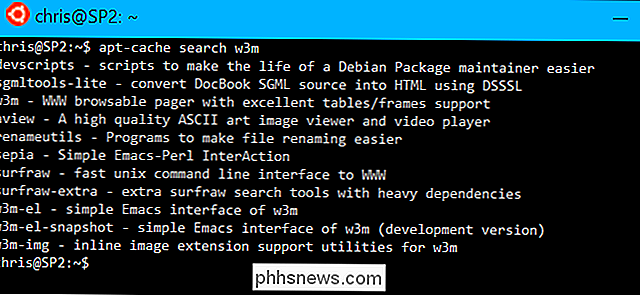
Para atualizar os pacotes de software instalados para as versões mais recentes disponíveis no repositório, que fornece atualizações de segurança disponível para seus pacotes atuais - execute o seguinte comando:
sudo apt-get upgrade
Lembre-se de executar o comando “sudo apt-get update” antes de executar este comando, já que você precisa atualizar suas listas de pacotes antes do apt -get irá ver as últimas versões disponíveis
Como desinstalar um pacote
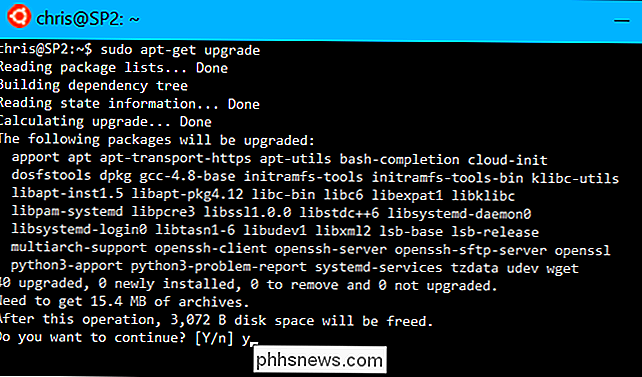
Para desinstalar um pacote quando terminar, execute o seguinte comando:
sudo apt-get remove nome_do_pacote
O comando acima apenas remove os arquivos binários do pacote, mas não os arquivos de configuração associados. Se você quiser remover tudo associado ao pacote de software, execute o seguinte comando:
sudo apt-get purge nome_do_pacote
Nenhum dos comandos acima removerá quaisquer “dependências”, que são pacotes que foram instalados porque eles eram necessários para um pacote. Se você desinstalar um pacote e depois removê-lo posteriormente, seu sistema ainda poderá ter várias dependências adicionais que não são mais necessárias. Para remover quaisquer pacotes que foram instalados como dependências e não são mais necessários, execute o seguinte comando:
sudo apt-get autoremove
Como instalar outros softwares
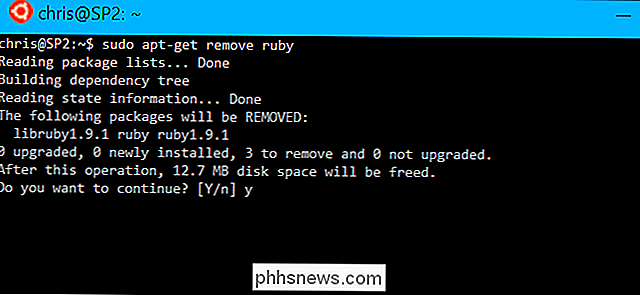
Os comandos acima o ajudarão a instalar e atualizar os recursos mais comuns. software que você vai precisar. No entanto, alguns softwares serão instalados por meio de outros comandos e ferramentas.
Por exemplo, as gems do Ruby são instaladas com o comando “gem install” assim que você instalar o Ruby via apt-get. O Ruby possui seu próprio sistema de instalação de software que é separado do apt-get.
Alguns pacotes de software estão disponíveis em PPAs, ou “pacotes pessoais de arquivos” hospedados por terceiros. Para instalá-los, você precisará adicionar o PPA ao seu sistema e, em seguida, usar os comandos normais do apt-get.
O software mais novo pode precisar ser compilado e instalado a partir da fonte. Todos os pacotes que você instala com o apt-get foram compilados da fonte pelo sistema de compilação do Ubuntu e convenientemente empacotados em pacotes .deb que você pode instalar. Você deve evitar isso se possível, mas pode ser inevitável em alguns casos.
Seja qual for o caso, se você está tentando instalar outro aplicativo Linux, você deve ser capaz de encontrar instruções que lhe dizem como instalá-lo. As mesmas instruções que funcionam no Ubuntu 14.04 LTS funcionarão no shell Bash do Windows 10. Quando é atualizado para a próxima versão principal do Ubuntu, as mesmas instruções que funcionam no Ubuntu 16.04 LTS funcionarão no Windows 10.

Se você já gravou um vídeo em seu celular, pode ficar desanimado depois ao descobrir que está de lado ou até de cabeça para baixo. Não se preocupe, você pode rodá-lo facilmente sem usar software adicional. Infelizmente, a prevalência de recursos de vídeo em nossos dispositivos móveis não nos transformou no próximo Scorsese ou Kubrick.

Como ativar plug-ins de clique para reproduzir em cada navegador da Web
A maioria dos navegadores da web carrega o conteúdo Flash e de outros plug-ins assim que você abre uma página da web. Ativar plug-ins "click-to-play" e seu navegador carregará uma imagem de espaço reservado - clique para realmente baixar e visualizar o conteúdo. Click-to-play permite economizar largura de banda de download, melhorar os tempos de carregamento da página , reduza o uso da CPU e aumente a vida útil da bateria do laptop.



